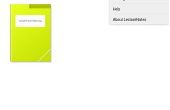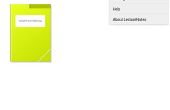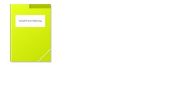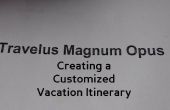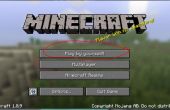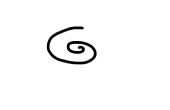Paso 4:
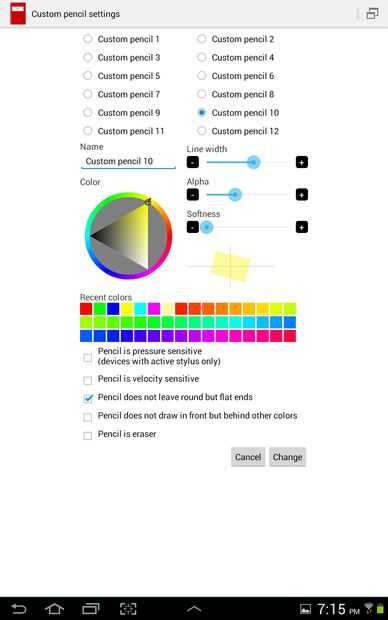
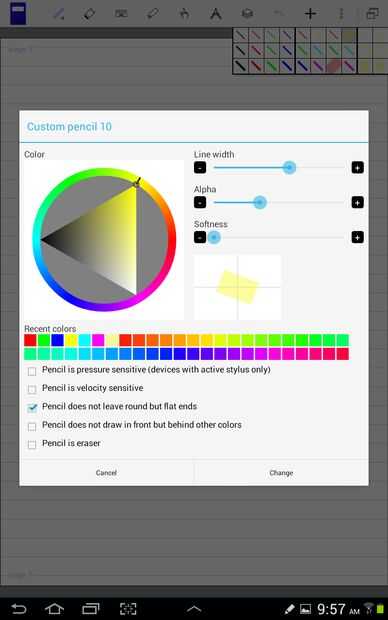
En el diálogo de configuración del lápiz personalizado podemos elegir cualquiera de los lápices a modificar. He numero 10 elegido aquí, que he hecho en un marcador.
Ancho de línea: establece el ancho del lápiz
Alfa: establece la transparencia
Suavidad: establece la intensidad de
Utilice la rueda de color para modificar las opciones de color.
Lápiz es sensible a la presión: elegir anchura e intensidad basado en presión de la aguja
Lápiz es velocidad sensible: alterará la intensidad basada en la velocidad de la aguja
Lápiz no deja final redonda pero plana: cuando se tienen extremos planos, buena para destacar, cuando tienes tapas redondas
Lápiz no dibuja delante pero por detrás de otro color: mientras no tenga esta opción seleccionada Yo, esto es muy útil para el lápiz de marcador personalizado. Esta característica hace que este lápiz para dibujar por debajo otra escritura dibujada y objetos, de tal modo no oscurecer el tema que pone de relieve.
Lápiz es eraser: niega todo pero el ancho de línea y hace el lápiz, una goma de borrar
Imagen 2
Si tienes la caja de herramientas de lápiz habilitado puede haga doble clic en un lápiz personalizado y editar sólo la configuración de la misma manera que el menú anterior.